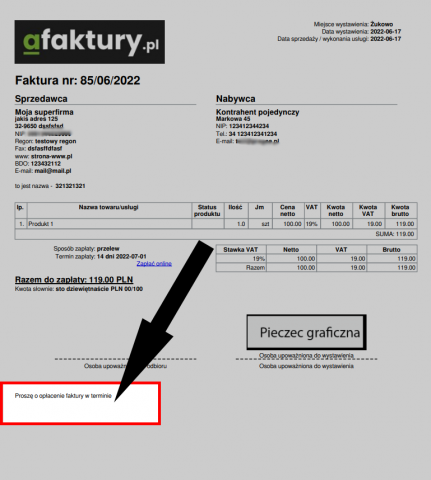Faktury to dokumenty nie tylko do ujęcia danych transakcyjnych, ale często również służące do przekazania dodatkowych informacji. Program do faktur pozwala na łatwe dodawanie notatek czy komentarzy, które mogą być załączane do dokumentów – zarówno jednorazowo, jak i jako ustawienia domyślne. Jak dodać te notatki? Przejdźmy przez proces krok po kroku, aby w pełni wykorzystać możliwości programu.
Aby dodać notatkę lub komentarz do nowo wystawianej faktury, należy przejść na sam dół faktury, w którym uzupełniamy dane faktury. Pod tabelą z produktami znajdziesz przycisk „Pokaż dodatkowe pola (stopka, nagłówek)”. Kliknij w ten przycisk, aby rozwinąć dodatkowe opcje edycji faktury. Wśród rozwiniętych pól znajdziesz sekcję „Uwagi”, gdzie możesz wpisać swoją notatkę bezpośrednio w pole tekstowe.
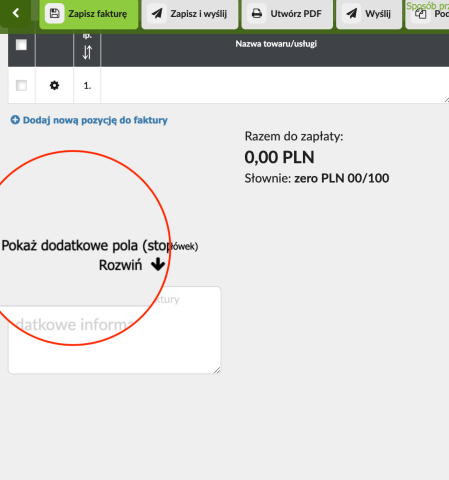
Jeśli chcesz dodać wcześniej zapisaną uwagę, kliknij w link „Wybierz uwagi”. Po kliknięciu otworzy się okno, w którym będziesz mógł zobaczyć listę zapisanych uwag. Wybierz interesującą Cię uwagę i kliknij „Załaduj” obok wybranej pozycji. Gotowe.
Notatka lub komentarz zostanie dodany do faktury, a Ty będziesz mógł ją zapisać lub wysłać do klienta z dodatkowymi informacjami.
Dodawanie notatek i komentarzy do nowo wystawianej faktury to przydatna funkcja, która pozwala na przekazanie dodatkowych informacji klientowi lub wewnętrznie w firmie, aby zachować istotne szczegóły związane z transakcją. Aby dodać notatkę lub komentarz, należy podczas wystawiania faktury przejść do sekcji na dole formularza, gdzie znajduje się pole „Uwagi” lub „Komentarze”.
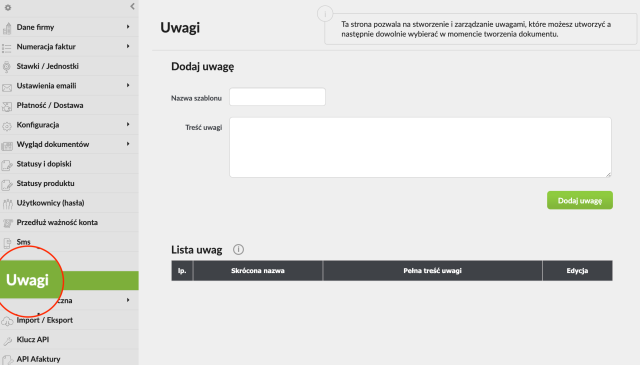
W tym miejscu możesz wpisać nową notatkę lub załadować wcześniej zapisany szablon komentarza, co znacznie przyspiesza proces. Opcja ta jest szczególnie przydatna, gdy chcemy dodać istotne informacje, takie jak indywidualne ustalenia, dodatkowe warunki sprzedaży, czy po prostu podziękowanie dla klienta za współpracę. Dzięki tej funkcji notatki są zapisywane razem z fakturą, co zapewnia ich stałą widoczność przy kolejnych edycjach i umożliwia łatwy dostęp do informacji zarówno dla wystawiającego fakturę, jak i dla odbiorcy.
Podczas zapisywania faktury w formacie PDF lub wysyłania jej bezpośrednio z programu do faktur możesz z łatwością określić, które informacje będą widoczne dla klienta. Program umożliwia wybór, czy notatki i komentarze mają znaleźć się na finalnej fakturze, co pozwala precyzyjnie dostosować dokument do różnych potrzeb. Jeśli chcesz, by klient widział jedynie kluczowe informacje, takie jak szczegóły płatności lub warunki dostawy, możesz z łatwością ukryć komentarze wewnętrzne, które pozostaną widoczne tylko dla Ciebie. To rozwiązanie oszczędza czas i ułatwia zarządzanie dokumentacją bez konieczności dodatkowej edycji każdej faktury.